WPS word將段落分為等寬三欄的方法
時間:2023-10-25 09:41:51作者:極光下載站人氣:313
如果你是一個辦公人員,那么應(yīng)該對于wps辦公軟件是比較熟悉的了,在使用的過程中,常常會遇到很多的問題,比如當(dāng)你需要對段落文字進(jìn)行分欄顯示的時候,想要將段落文字分成等寬三欄顯示,那么怎么進(jìn)行設(shè)置呢,這種情況直接進(jìn)入到設(shè)置分欄的窗口中,將其中的分欄設(shè)置成三欄,以及將欄寬相等選項進(jìn)行選中,再勾選分隔線,那么我們段落文字就會按照你設(shè)置的欄數(shù)進(jìn)行等寬顯示,下方是關(guān)于如何使用WPS word文檔設(shè)置等寬三欄的具體操作方法,如果你需要的情況下可以看看方法教程,希望對大家有所幫助。
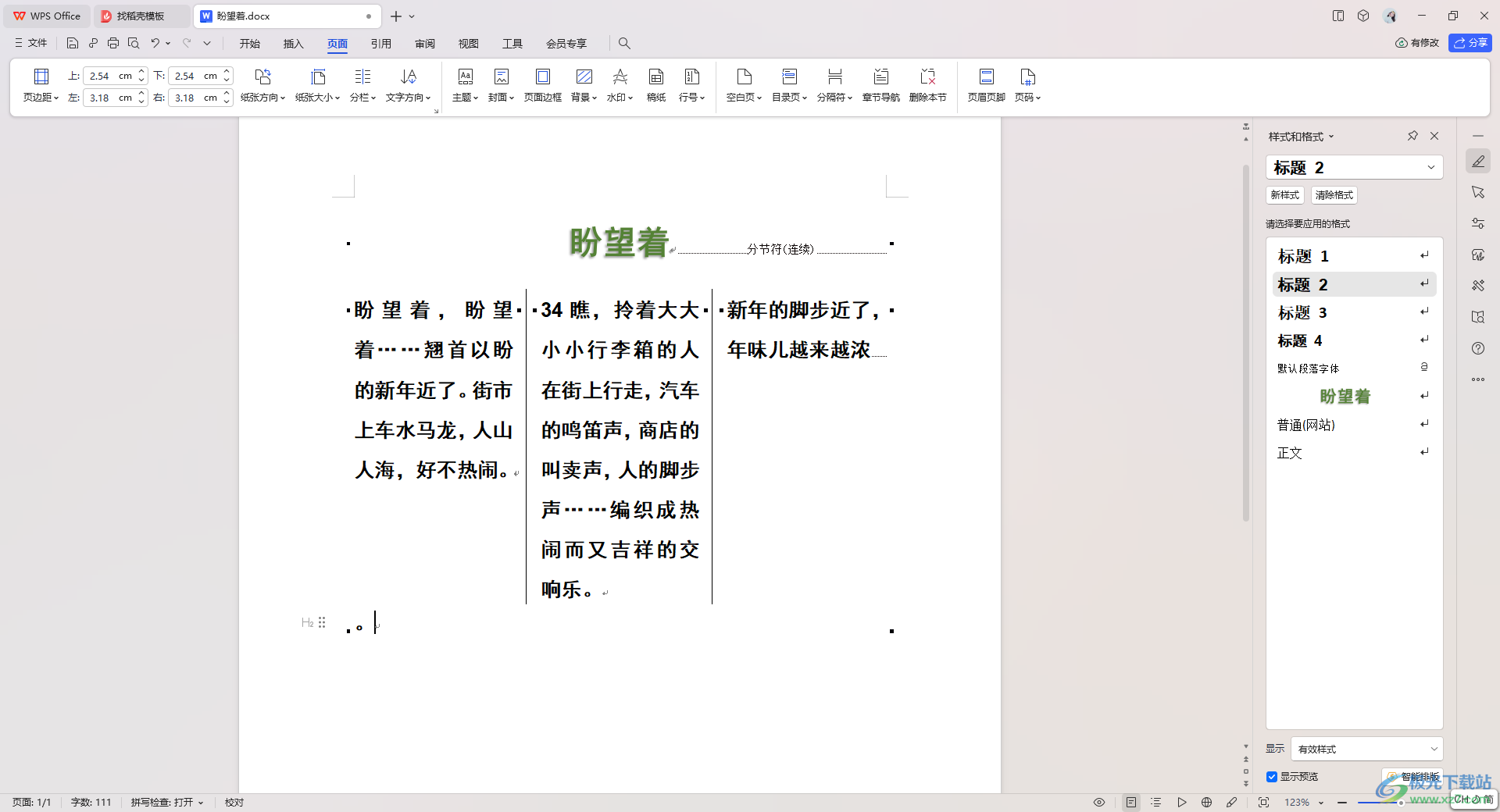
方法步驟
1.有的小伙伴在設(shè)置分欄的時候,總是會分欄一欄,那是因為將最后一個段落標(biāo)記選中,我們需要先將工具欄中的【段落標(biāo)記】選項打開,選擇【顯示/隱藏段落標(biāo)記】。
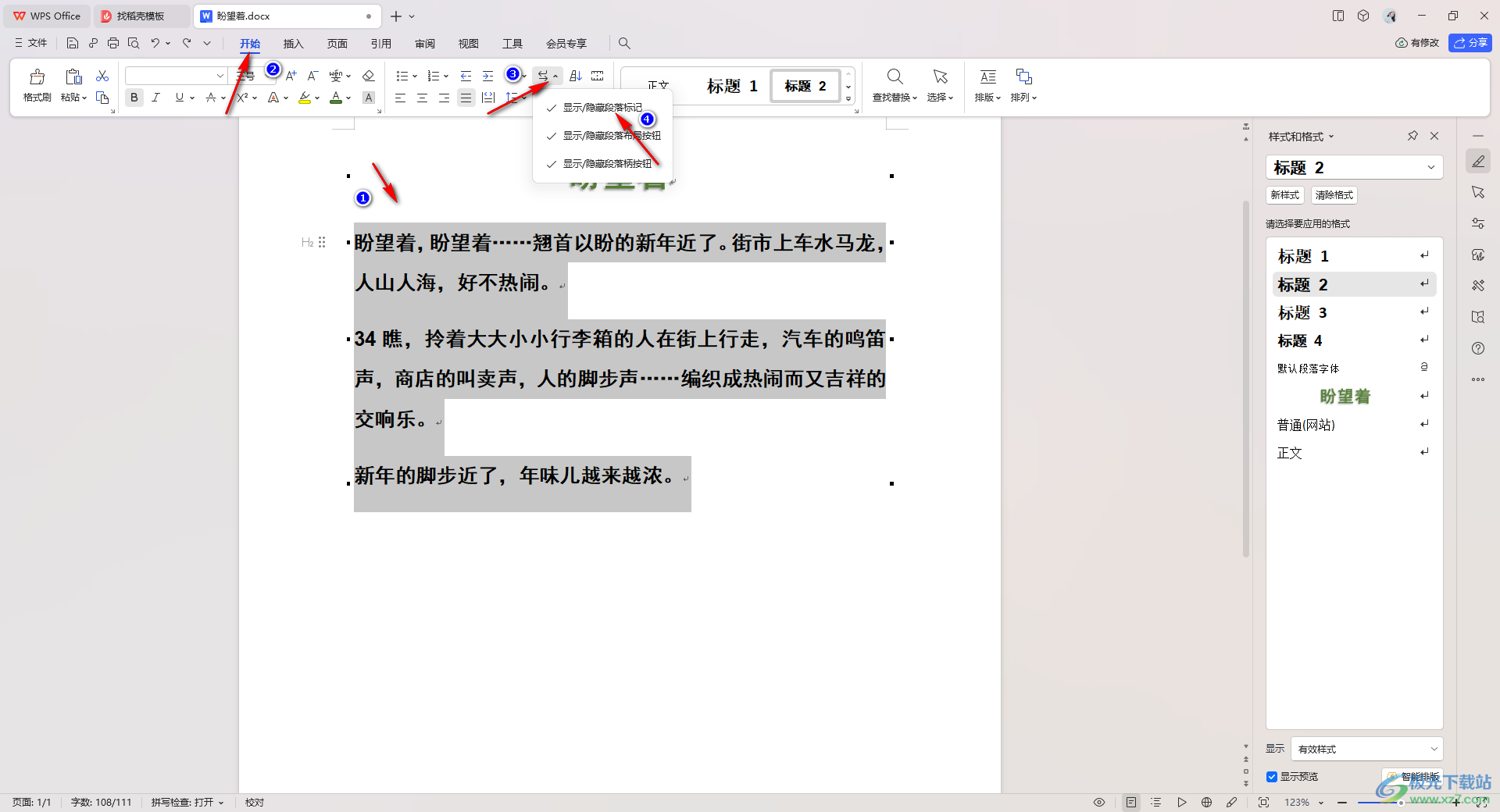
2.之后就會在頁面上體現(xiàn)出段落標(biāo)記符號,將需要分欄的段落從最開始框選到末尾處,但是不要勾選到最后一段的段落標(biāo)記。
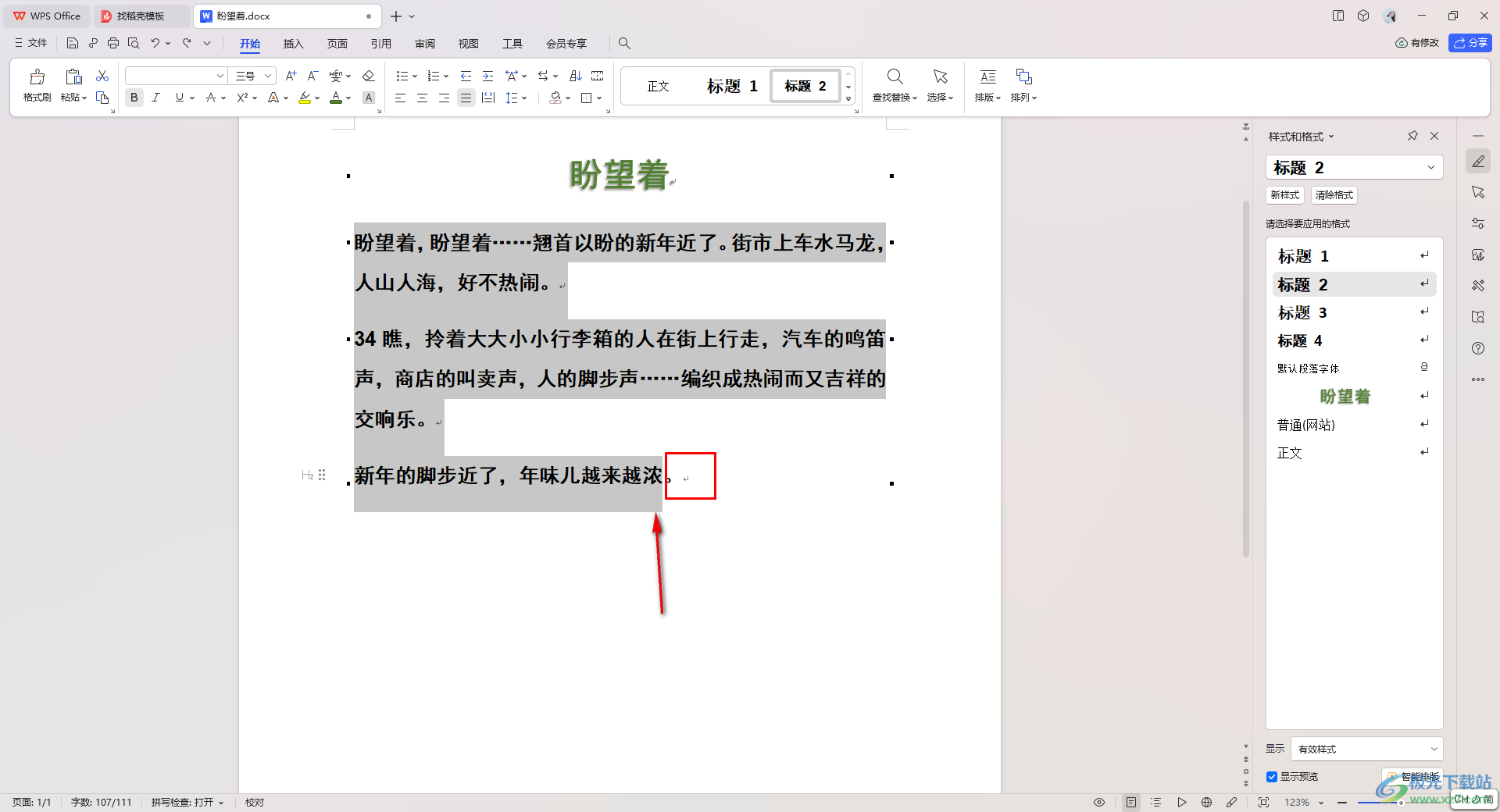
3.之后走開點擊【分欄】選項,選擇其中的【更多分欄】。
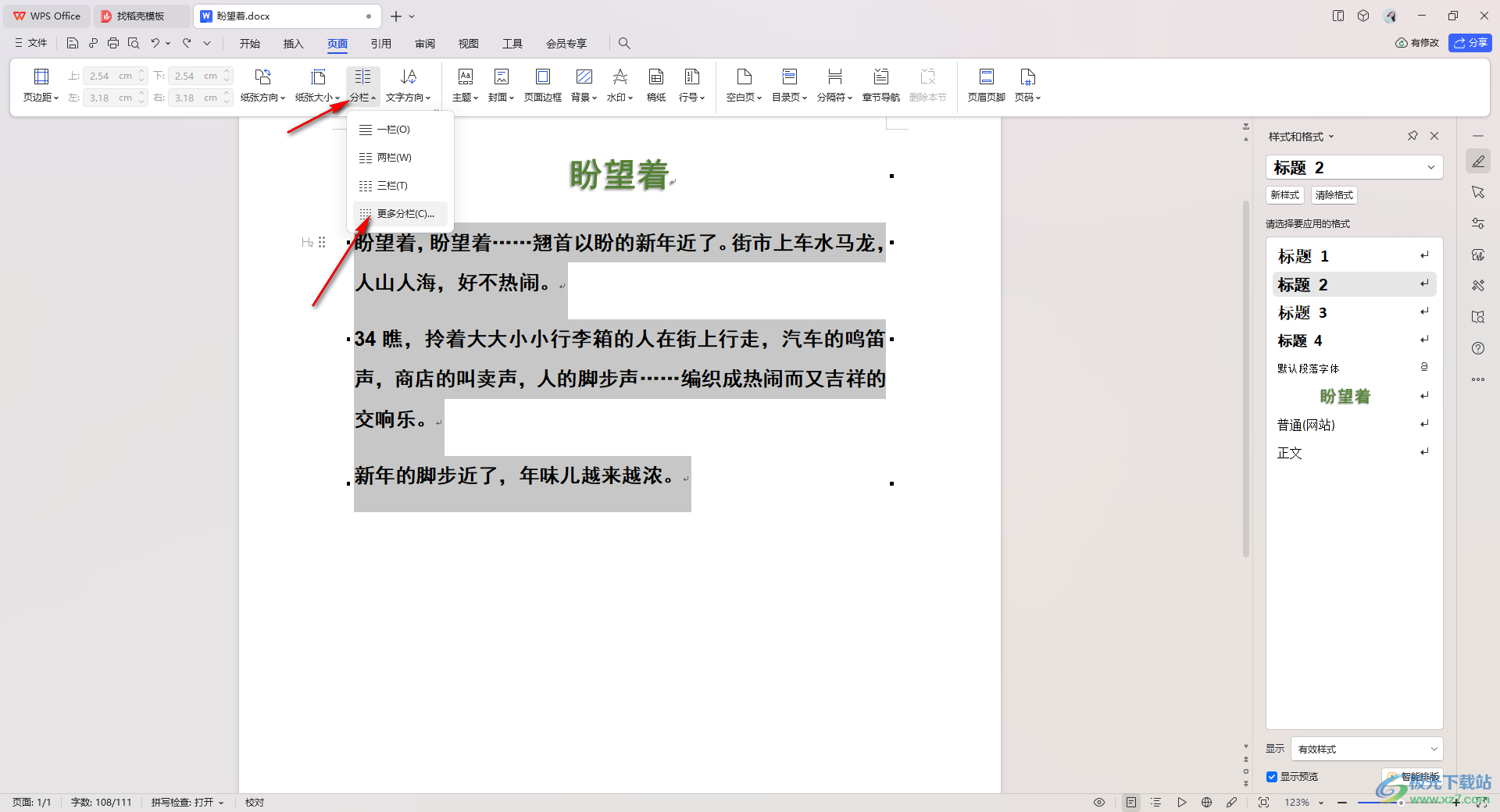
4.在打開的窗口中,選擇【三欄】,然后將下方的【欄寬相等】選項勾選上,還可以勾選【分隔線】,之后點擊確定按鈕。
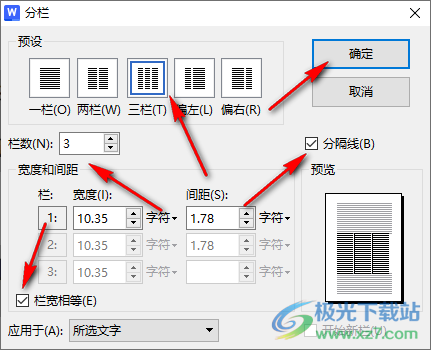
5.這時,你可以看到我們剛剛選中的段落文字已經(jīng)分成三欄來顯示了,如圖所示。
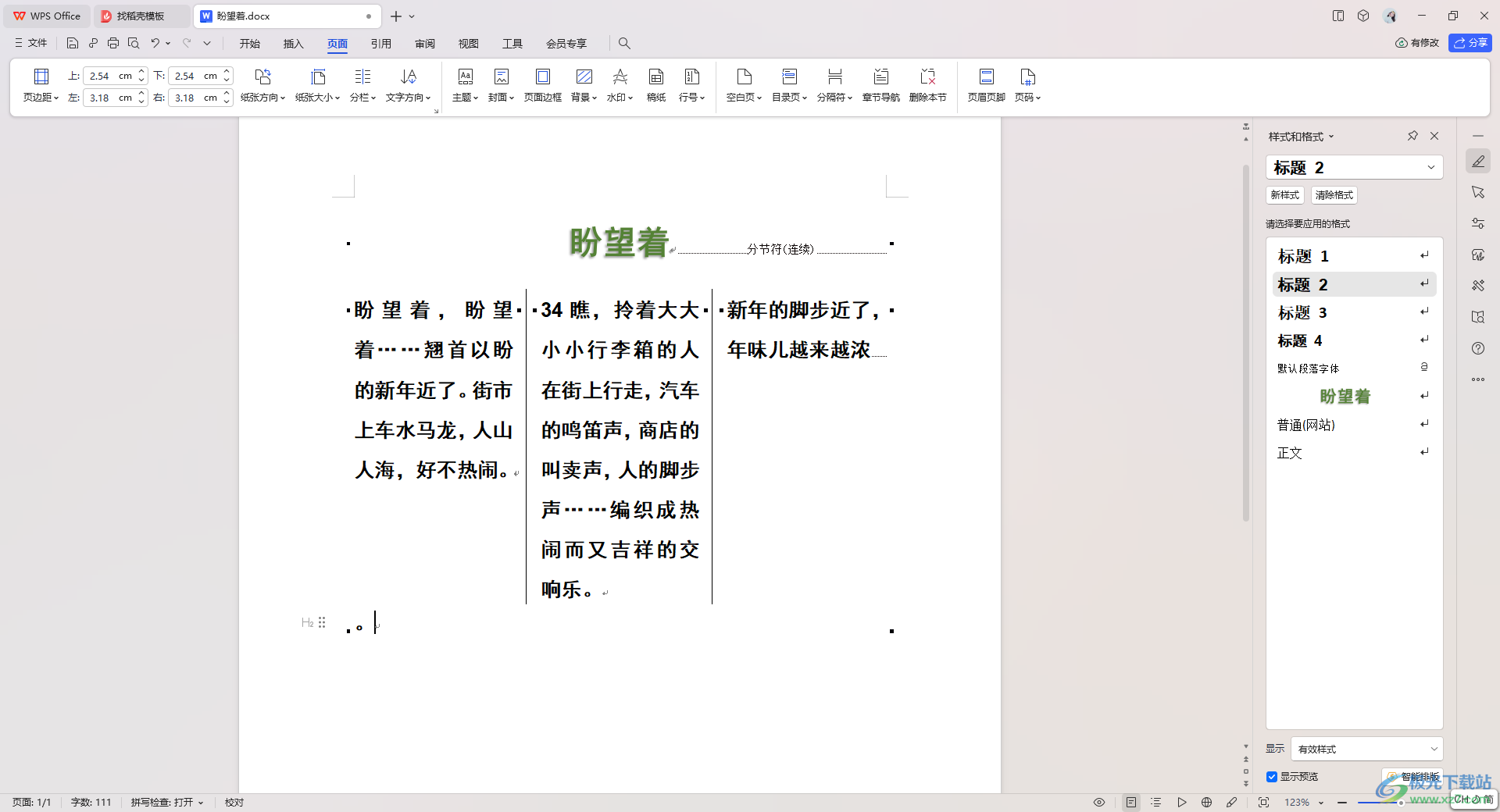
以上就是關(guān)于如何使用WPS Word文檔設(shè)置等寬三欄的具體操作方法,在進(jìn)行分欄的時候,你需要注意分欄的過程中不要選中最后一段的段落標(biāo)記,不然怎么分欄都只會顯示一欄,并且還可以在設(shè)置分欄的窗口中進(jìn)行欄寬相等設(shè)置以及添加分隔線等,感興趣的話可以操作試試。

大小:240.07 MB版本:v12.1.0.18608環(huán)境:WinAll
- 進(jìn)入下載
相關(guān)推薦
相關(guān)下載
熱門閱覽
- 1百度網(wǎng)盤分享密碼暴力破解方法,怎么破解百度網(wǎng)盤加密鏈接
- 2keyshot6破解安裝步驟-keyshot6破解安裝教程
- 3apktool手機(jī)版使用教程-apktool使用方法
- 4mac版steam怎么設(shè)置中文 steam mac版設(shè)置中文教程
- 5抖音推薦怎么設(shè)置頁面?抖音推薦界面重新設(shè)置教程
- 6電腦怎么開啟VT 如何開啟VT的詳細(xì)教程!
- 7掌上英雄聯(lián)盟怎么注銷賬號?掌上英雄聯(lián)盟怎么退出登錄
- 8rar文件怎么打開?如何打開rar格式文件
- 9掌上wegame怎么查別人戰(zhàn)績?掌上wegame怎么看別人英雄聯(lián)盟戰(zhàn)績
- 10qq郵箱格式怎么寫?qq郵箱格式是什么樣的以及注冊英文郵箱的方法
- 11怎么安裝會聲會影x7?會聲會影x7安裝教程
- 12Word文檔中輕松實現(xiàn)兩行對齊?word文檔兩行文字怎么對齊?
網(wǎng)友評論